
- •Оцифровка карт в EasyTrace
- •2. Откройте Easy Trace. В меню Файл выполните Открыть растр… В открывшемся окне
- •Одна из функций пакета Easy Тrace— цветоразделение (Бинаризация), то есть разделение исходного изображения
- •3. Выберите в меню Редактирование команду Бинаризация
- •Под окном проекта откроется панель инструментов Бинаризация
- •4. Создадим слой Граница.
- •5. Для создания Бинарного слоя в дополнительном меню (щелчок правой кнопкой мыши в
- •Разрывы линии и оставшийся шум можно отредактировать вручную с помощью инструмента Кисть. Размер,
- •Включите черный цвет кисти и сотрите названия административных центров и прочего шума.
- •6. Готовый растровый слой сохраните в формате .bmp в личной папке под именем
- •8. Перед началом работы закройте все активные окна в Easy Trace.
- •Открывается окно «Свойства проекта «Проект 1» с закладками Координаты, Сетка, Топология, Полилинии, Z,
- •9. Открывается рабочее окно проекта «Проект 1», которое необходимо через меню Файл –
- •10. Меню Проект – Слои проекта… открывает окно «Настройка слоев проекта». По умолчанию
- •11. Для создания второго векторного слоя в текущем окне «Настройка слоев проекта» в
- •Информация о текущем и возможных растровых и векторных слоях проекта всегда отображается в
- •12. Сначала векторизуем слой «Города».
- •Создадим базу данных для слоя «Города».
- •Открылось окно «Базы данных проекта».
- •Открылось окно «Параметры поля». В этом поле базы данных разместим информацию о порядковом
- •13. Заполнение базы данных будем осуществлять параллельно с оцифровкой точечных данных.
- •Оцифровка точек проводится простым совмещение курсора с необходимой точкой на карте и щелчком
- •Щелкните правой кнопкой мыши по вновь созданной точке. Откроется
- •14. На нижней панели проекта в окне Текущий слой выберите слой Метеостанции, отключите
- •15. После окончания оцифровки точек на слое «Метеостанции» мы имеем данные о координатах
- •В окне «Общие» необходимо указать Формат данных (тип файла, в который будут переданы
- •Следующее окно экспорта «Объекты». Самая важная для нас информации в разделе – Отсечение.
- •Окно «Слои» предлагает выбрать слой, информация с которого будет экспортирована в файл. Двойной
- •Окно «Опции слоев» по умолчанию присваивает имя текущего слоя файлу, в котором будет
- •Последнее окно – «CSV» устанавливает свойства таблицы Excel, в которой будет храниться оцифрованная
- •16. Векторизация линейных объектов (береговой линии и гидрографии).
- •Для оцифровки данных в каждом проекте создайте слой Берег и слой Гидрография с
- •17. Установите на панели трассировки режим Авто (пиктограмма «автомобиль»). Начинаем трассировку растра Граница.
- •18.После окончания трассировки векторизованные данные берега и островов принимают вид плавной кривой цвета
- •19. Для того, чтобы придать картам общепринятый вид необходимо изменить цвета слоев проектов
- •20. Для создания карты-основы экспортируем данные слоев Города, Берег и Гидрография из трех

Оцифровка карт в EasyTrace
Создать с помощью Easy Trace векторную карту-основу Омской области для построения карты годового количества осадков.
1.Скопируйте в отдельную папку из папки «Электронный Учебный набор» все файлы. Присвойте папке уникальное имя (например, карты Ивана Иванова) – это ваш рабочий набор. Все новые данные сохраняются в этой


 вашей
вашей
 папке.
папке.
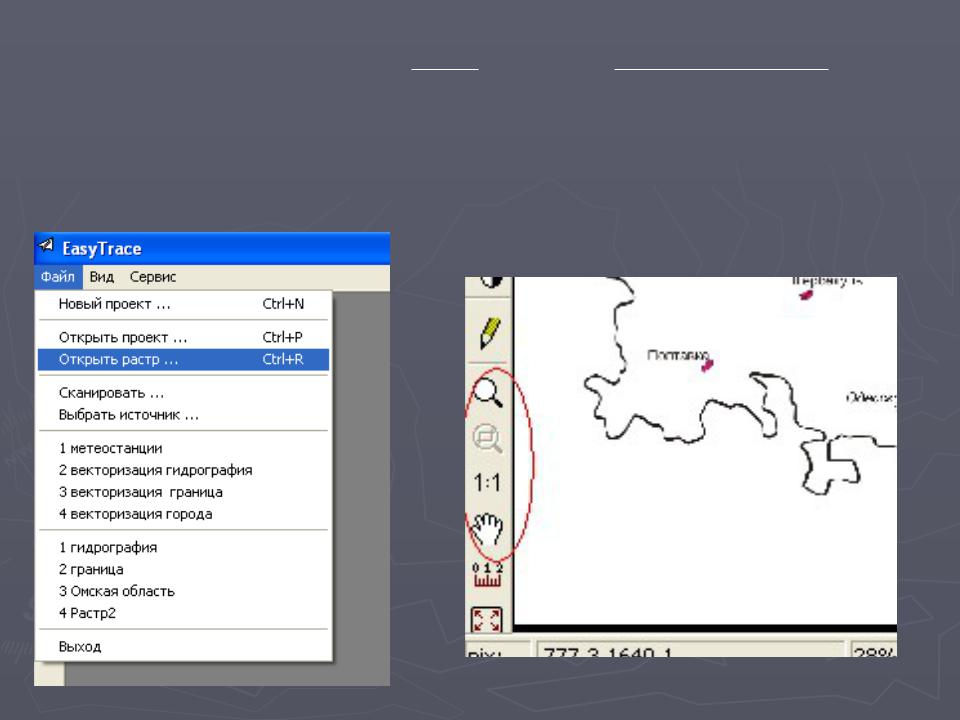
2. Откройте Easy Trace. В меню Файл выполните Открыть растр… В открывшемся окне в каталоге найдите созданную личную папку и в ней файл Омская область. В рабочем поле программы откроется растр Омской области, который можно перемещать и масштабировать с помощью инструментов «рука» и «лупа» (отмечены на рисунке).
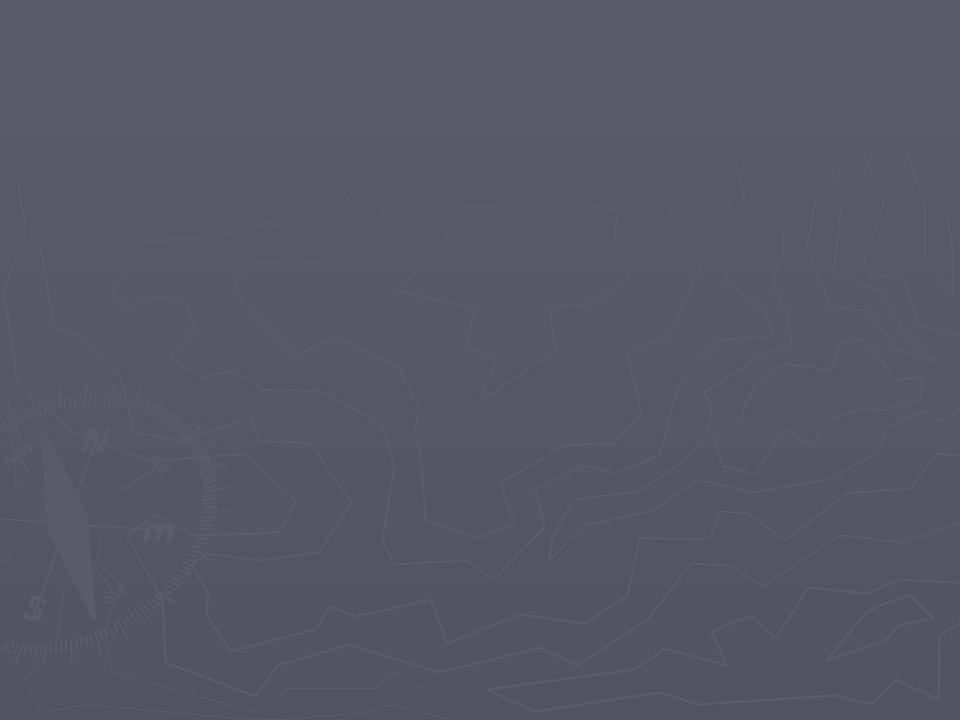
Одна из функций пакета Easy Тrace— цветоразделение (Бинаризация), то есть разделение исходного изображения на отдельные монохромные растры.
Вы используете в работе цветной растр. Для оцифровки линейных объектов лучше всего многоцветный растр преобразовать в монохромный, разбив его на несколько «условных» слоев: граница, гидрография. Эта операция ускорит векторизацию в несколько раз и сведет Вашу роль в данном процессе к минимуму.
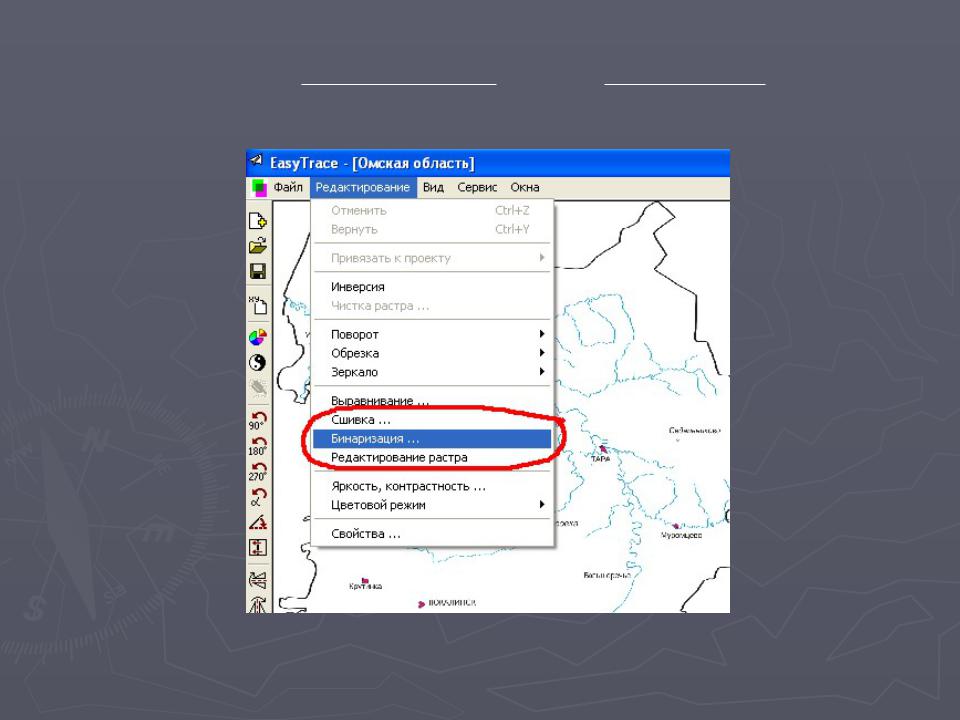
3. Выберите в меню Редактирование команду Бинаризация
.
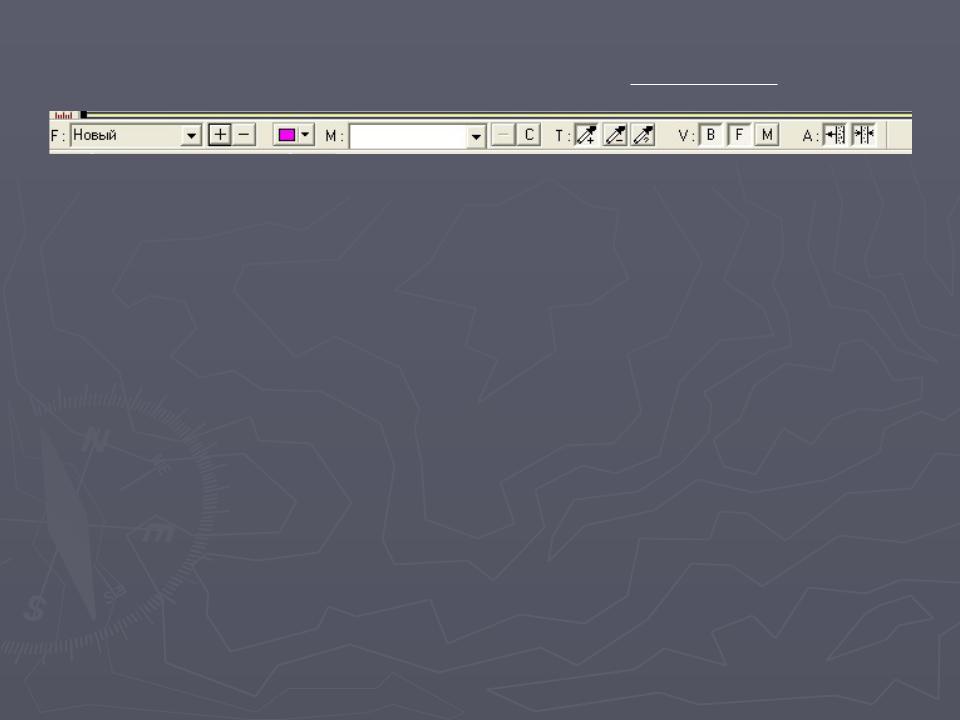
Под окном проекта откроется панель инструментов Бинаризация
Двойной щелчок мыши в первом окошечке позволяет задать Имя слоя. Установите – Граница. Нажатие следующей кнопки «+» создаст еще один слой в текущем проекте (задайте ему имя Гидрография).
Из выпадающего меню для каждого слоя (изменяйте активный слой в первом окошечке) выберите цвет маски. Он должен быть контрастным по отношению к цвету изображения. Например, для Гидрографии лучше выбрать оттенок красного.


 Включенный инструмент «пипетка +», превратит курсор в инструмент выбора
Включенный инструмент «пипетка +», превратит курсор в инструмент выбора  линий активного слоя.
линий активного слоя.
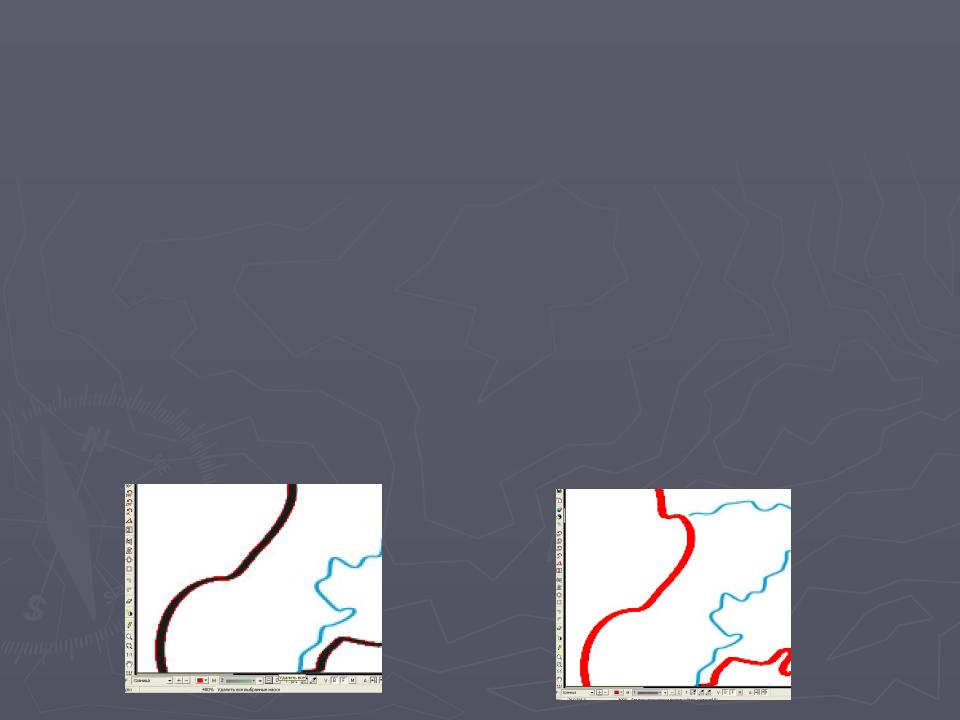
4. Создадим слой Граница.
В первом окне панели Бинаризация высветите «Граница»; включите инструмент «Добавлять маски» (пипетка+). Увеличьте масштаб рисунка так, чтобы береговая линия распалась на пикселы (цветные квадраты).
Аккуратно, не спеша, указывайте мышкой на точки растра, принадлежащие береговой линии. При этом прямо на растре Вы увидите какие точки уже выделены, какие нет (выделенные точки окрашиваются в выбранный Вами контрастный цвет). Постарайтесь максимально окрасить линию границы в новый цвет.
Для проверки уменьшайте масштаб рисунка и отключайте растр (кнопка «В» на панели инструментов). Разрывы в береговой линии покажут, где еще необходимо выбрать маску.

 В случае ошибочного действия его можно отменить, выполнив команду
В случае ошибочного действия его можно отменить, выполнив команду  Удалить маску (кнопка «-», выделенная на рисунке).
Удалить маску (кнопка «-», выделенная на рисунке).
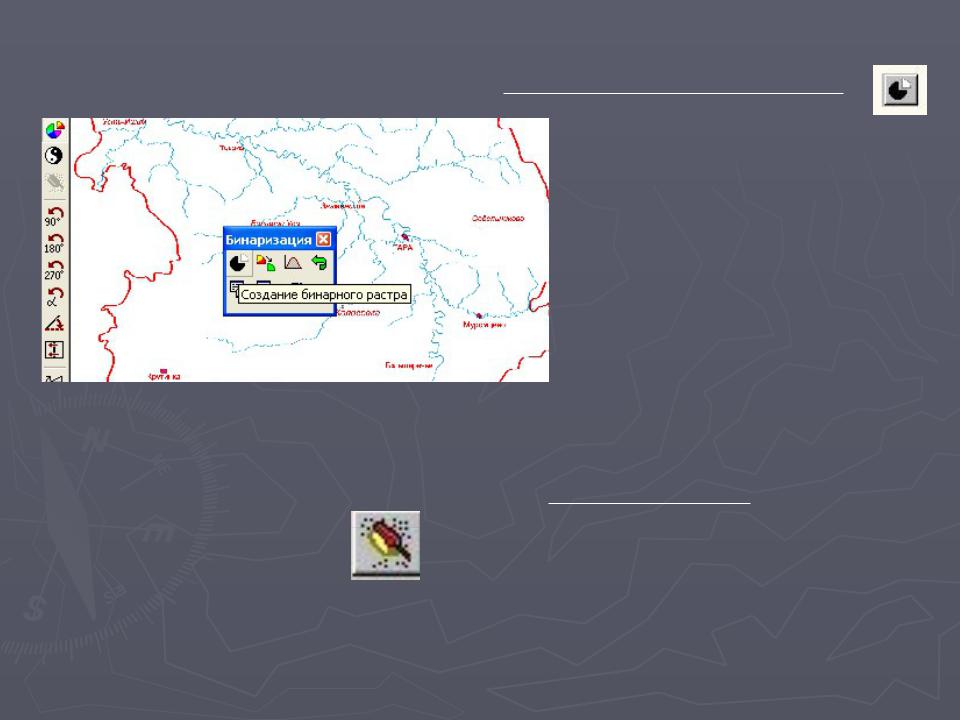
5. Для создания Бинарного слоя в дополнительном меню (щелчок правой кнопкой мыши в поле проекта) выберите Создание бинарного растра.


 Новый бинарный растр, содержащий слой Граница, готов. Возможно, вам не
Новый бинарный растр, содержащий слой Граница, готов. Возможно, вам не  нравится наличие лишних точек (шума). От этого можно избавиться, выполнив команду Чистка растра из меню Редактирование (или кнопка на панели инструментов).
нравится наличие лишних точек (шума). От этого можно избавиться, выполнив команду Чистка растра из меню Редактирование (или кнопка на панели инструментов).
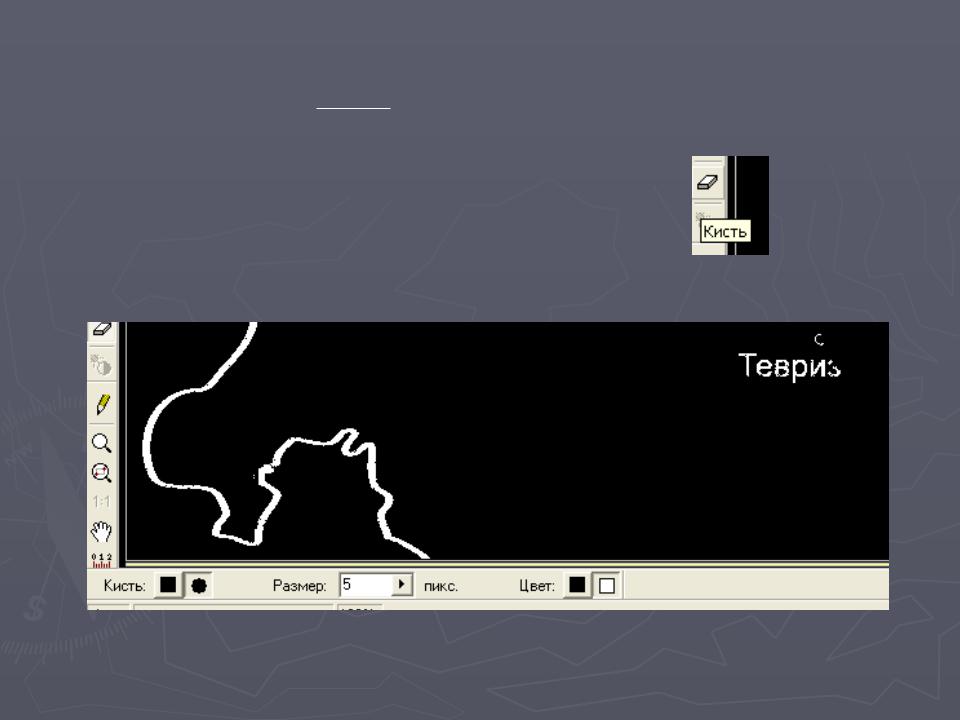
Разрывы линии и оставшийся шум можно отредактировать вручную с помощью инструмента Кисть. Размер, форму и цвет можно выбрать на панели инструментов. (Крупная кисть черного цвета – закрашивает шум; тонкая белая кисть (2-4 пиксела) – заполняет линию).
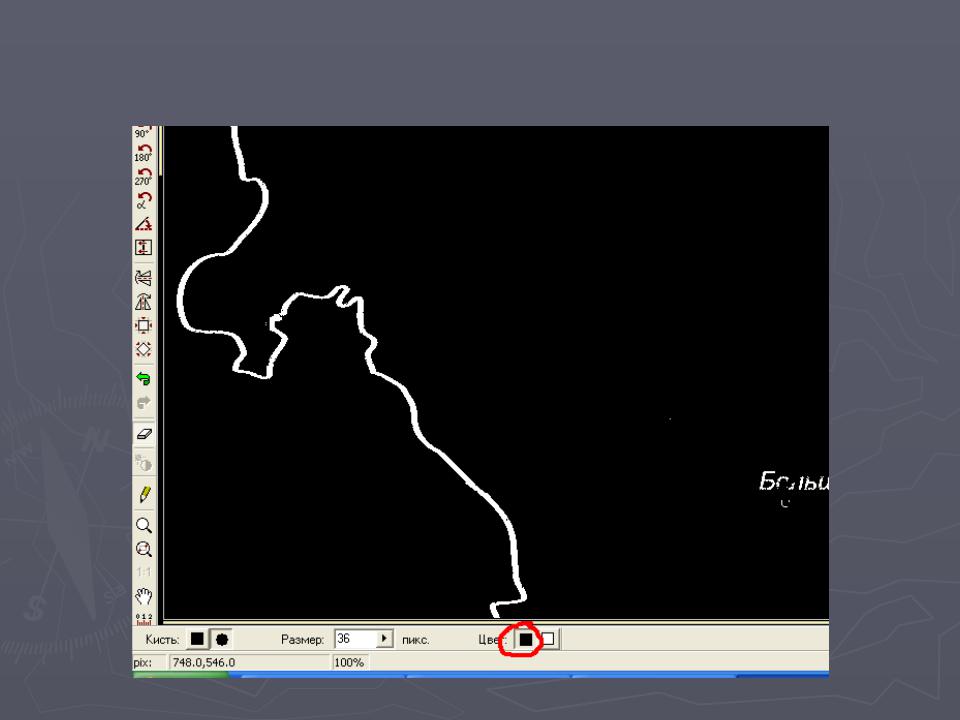
Включите черный цвет кисти и сотрите названия административных центров и прочего шума.
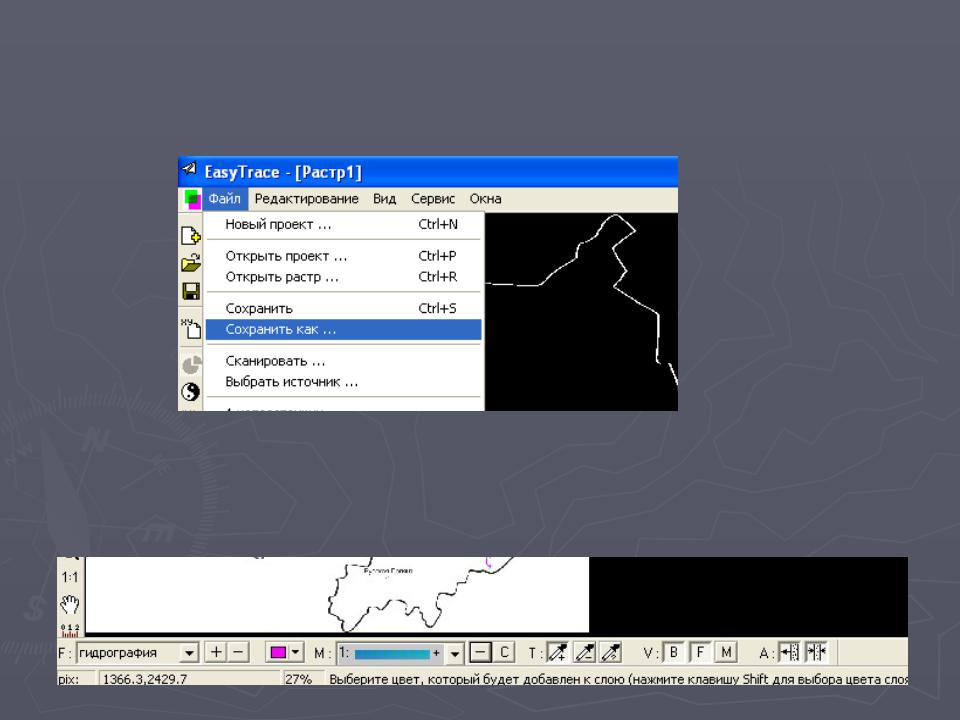
6. Готовый растровый слой сохраните в формате .bmp в личной папке под именем Растр Граница (Файл – Сохранить как… - Имя файла). После этого закройте созданный слой.
 7. По алгоритму выполните бинаризацию слоя Гидрография. Сохраните его в личной папке под именем Растр Гидрография.
7. По алгоритму выполните бинаризацию слоя Гидрография. Сохраните его в личной папке под именем Растр Гидрография.
